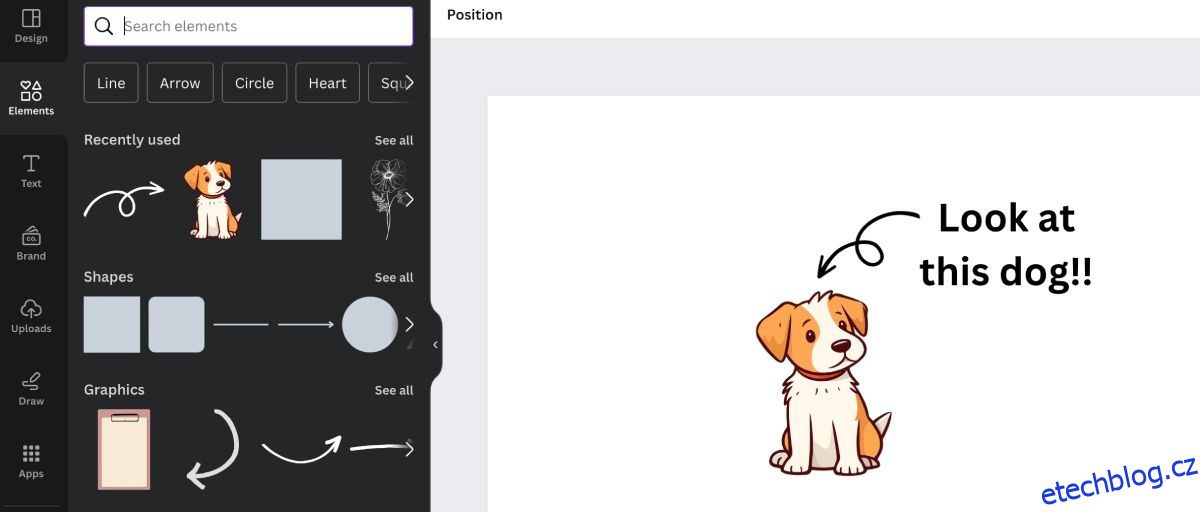Canva je splněný sen tvůrce. Je nabitý tisíci šablonami a četnými editačními technikami a doplňky, a aby toho nebylo málo, Canva dokonce začlenila vrstvy do své stránky Editor.
Vrstvy mohou nejen dát vašim výtvorům rozměrový vzhled, ale mohou také pomoci provádět úpravy vašich návrhů snadněji než kdykoli předtím.
V níže uvedeném průvodci se přesně dozvíte, co jsou vrstvy a jak je v Canvě použít pro svůj další návrh.
Table of Contents
Co jsou vrstvy v Canvě?
Vrstvy jsou samostatné prvky na stránce Editoru Canva, které jsou naskládány na sebe a vytvářejí jedinečné návrhy. Každá vrstva je samostatný kus, takže ji lze individuálně měnit bez jakéhokoli vlivu na ostatní prvky.
Pokud máte například obrázek kresleného psa, textové pole a šipku ukazující na psa, celkový design má tři vrstvy. Pokud se rozhodnete přidat pozadí, vytvoří se další vrstva.
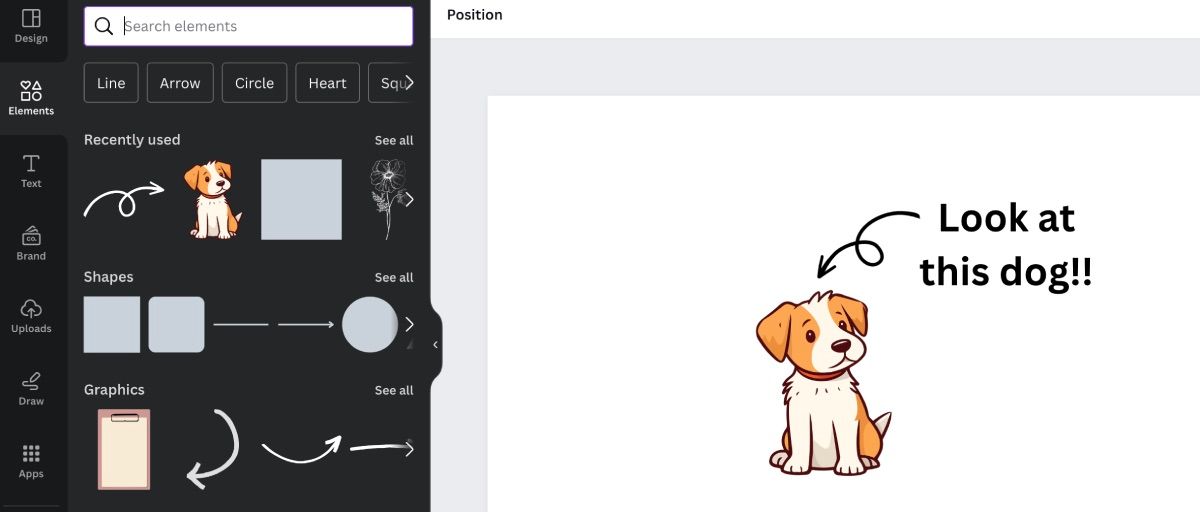
Přidání pozadí však může umístit novou vrstvu před ostatní. Zde je nutné porozumět vrstvení a vytěžit z Canva maximum.
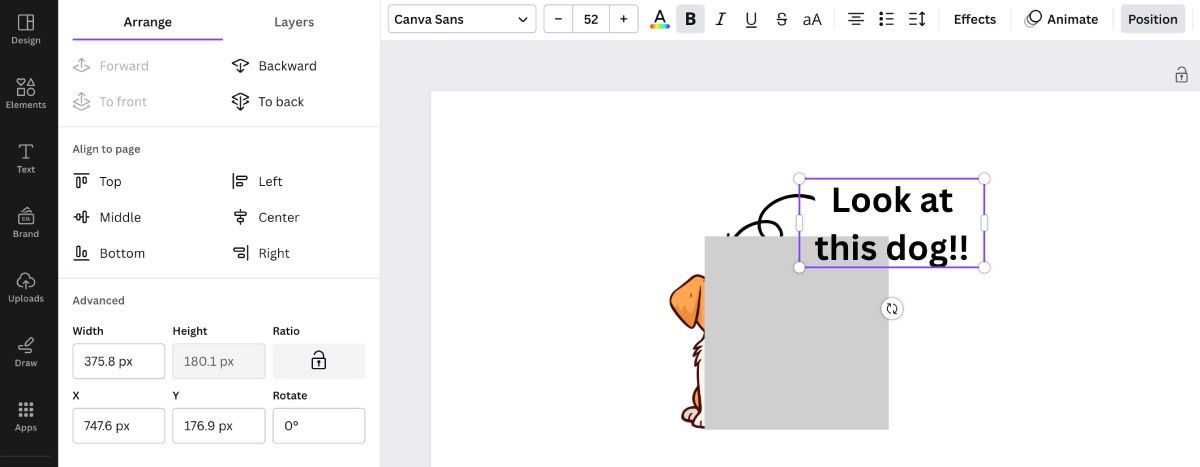
Porozumění kartě Pozice
Karta Umístění, která se nachází na panelu nástrojů nad oblastí plátna, je místem, kde budete provádět většinu úprav, pokud jde o vrstvy, ale nejprve je důležité porozumět různým součástem nabídky.
Po kliknutí na Pozice se vlevo zobrazí nabídka. V nabídce uvidíte dvě karty: Uspořádat a Vrstvy.
Uspořádat umožňuje posouvat vrstvy dopředu a dozadu. Také vám dává možnost přemístit prvky do konkrétních bodů na plátně, jako je Nahoře nebo Střed. Pokud s ním chcete být opravdu konkrétní, můžete zadat pixely, kam chcete, aby se vaše prvky umístily.
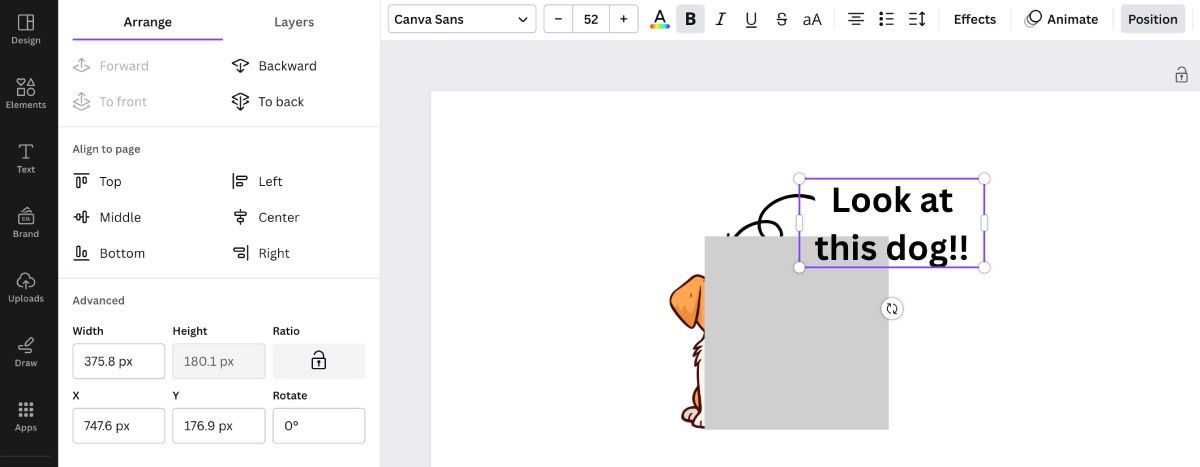
Vrstvy vám umožňují zobrazit všechny vrstvy, které máte ve svém návrhu. Pokud má napravo ikonu se šesti tečkami, je to prvek. Pokud má vlevo diagonálně lemovaný čtverec, je to pozadí plátna.
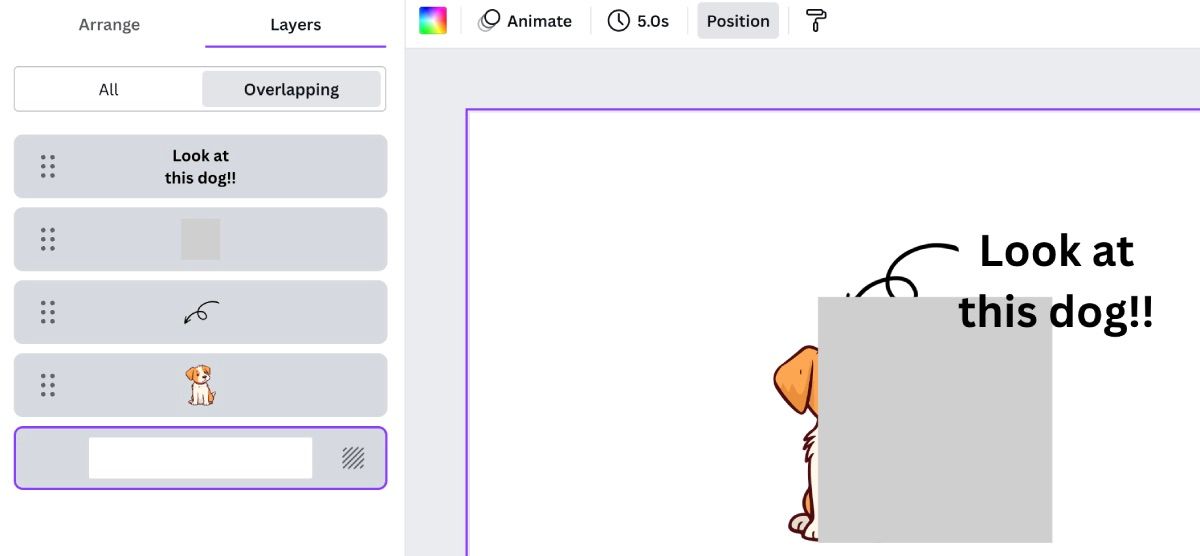
Každá vrstva má navíc ikonu se třemi tečkami, pokud umístíte kurzor nad pravý horní roh vrstvy. Tato ikona otevře několik možností úprav pro tuto konkrétní vrstvu.
Uspořádání vrstev v Canva
Existuje několik různých způsobů uspořádání vrstev. Nejjednodušší je mít kartu Vrstvy otevřenou pod pozicí a ručně přesunout vrstvy na pozici, ve které je chcete mít.
Například ve výše uvedeném příkladu byl vybrán čtvercový tvar, ale vrstva zakrývá psa. Pokud se vrstva přesune dolů mezi vrstvu pozadí a vrstvu psa, přejde za psa. Odtud lze tvar upravit tak, aby odpovídal zbytku prvků.
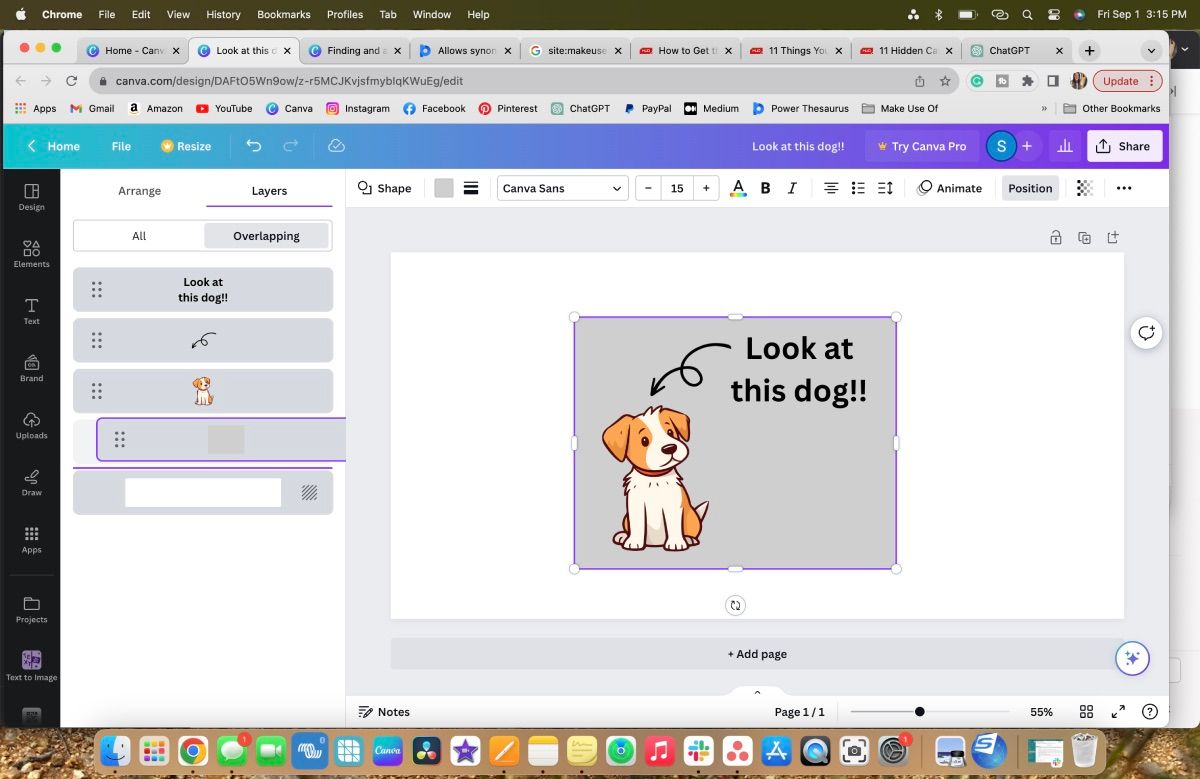
Máte také možnost přejít na kartu Uspořádat. Po výběru prvku tvaru klikejte na tlačítko Zpět, dokud nebude prvek za psem. Můžete také vybrat To Back, protože víte, že prvek tvaru jde úplně dozadu.
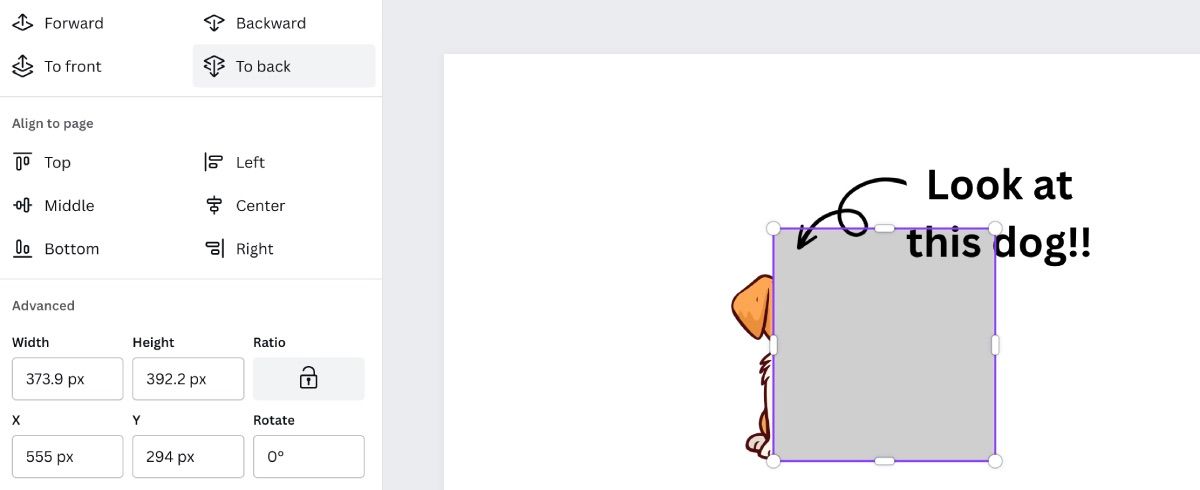
Seskupování vrstev
Seskupení vrstev znamená, že měníte více vrstev na jednu kompletní vrstvu.
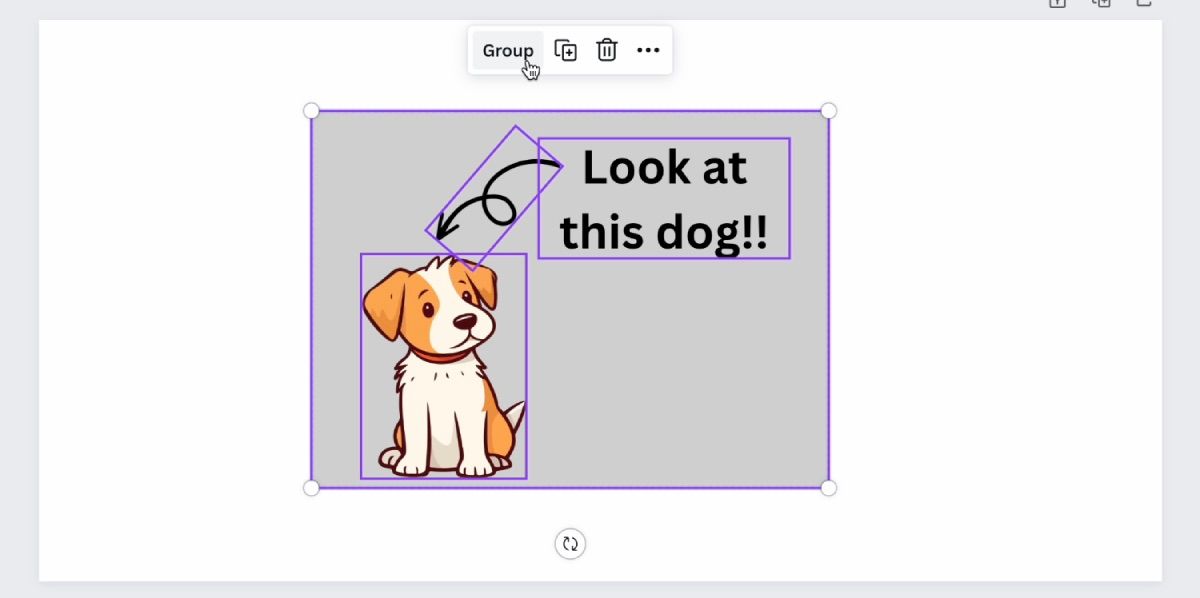
Nejjednodušší způsob, jak to udělat, je kliknout a přetáhnout kurzor na plátně přes vrstvy, které chcete seskupit. Ve vrstvách si všimnete políček. Poté by se nad vrstvami měly objevit možnosti úprav. Klikněte na Seskupit a uvidíte, že se všechny vaše prvky sloučí do jedné vrstvy.
Uzamykání vrstev v Canva
Uzamčením vrstev, ať už jsou seskupené nebo neseskupené, zajistíte, že jsou na plátně trvale zabezpečené. Můžete to udělat s jakýmkoli prvkem, ať už se skupinou nebo pouze jedním.
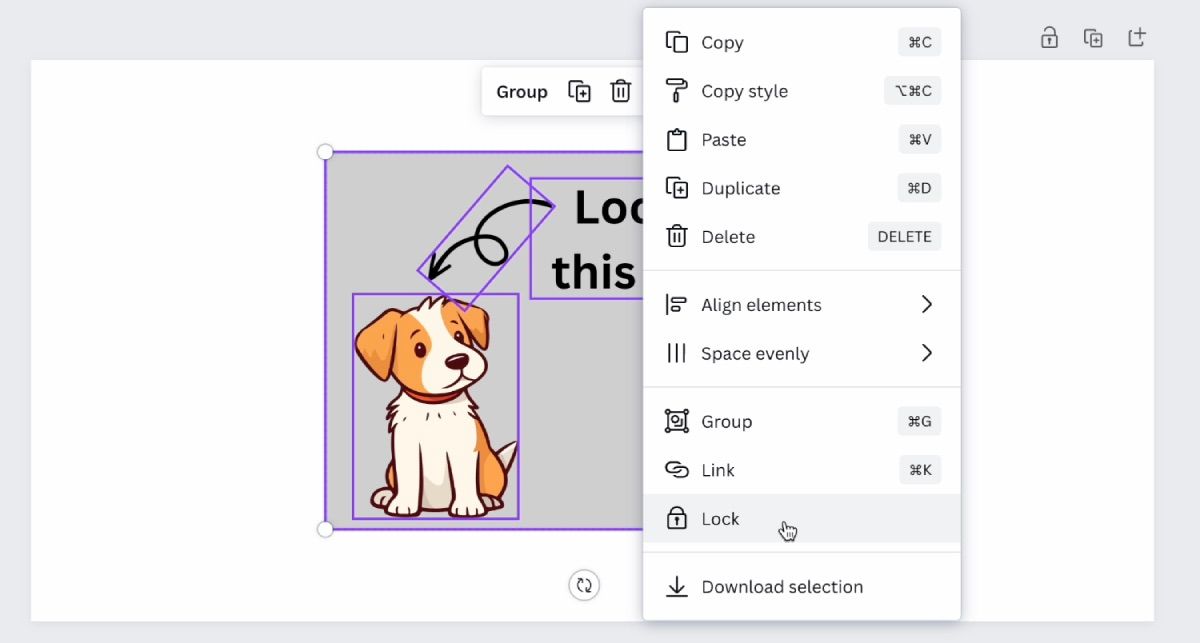
Chcete-li vrstvy uzamknout, klikněte a přetáhněte kurzor přes vrstvy. Zobrazí se možnosti úprav. Klikněte na ikonu Více se třemi tečkami a poté na Uzamknout.
Pomocí vrstev pomozte svému dalšímu designu Canva vyniknout
Vrstvení je skvělý nástroj, který může skutečně pomoci k tomu, aby se vaše projekty změnily od nudných k vynikajícím díky hloubce, kterou dává designu. Nejlepší na tom je, že díky Canva je používání vrstev neuvěřitelně snadné a funkční, ať už dáváte dohromady brožuru nebo přidáváte zábavné komponenty do svého dalšího příspěvku na sociálních sítích.
Vyzkoušejte vrstvení některých prvků dostupných na Canvě, abyste viděli, jaký druh vícerozměrného vzhledu můžete pro svůj další návrh vytvořit.